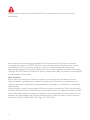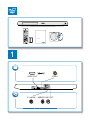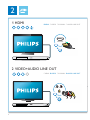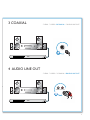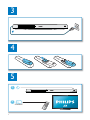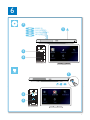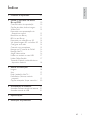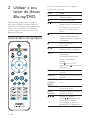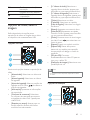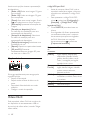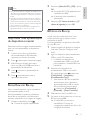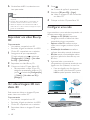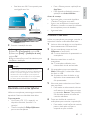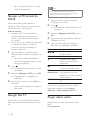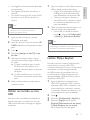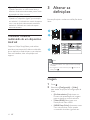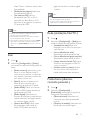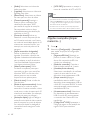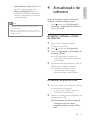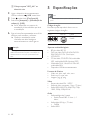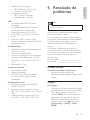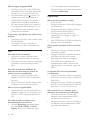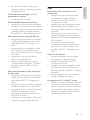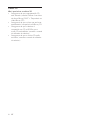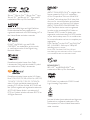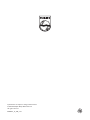Philips BDP5510/12 Manual do usuário
- Categoria
- Leitores de Blu-ray
- Tipo
- Manual do usuário

Registe o seu produto e obtenha assistência em
www.philips.com/welcome
Manual do utilizador
BDP5510

2
Antes de ligar este leitor de discos Blu-ray/DVD, leia e compreenda todas as instruções que o
acompanham.
1 Conectar e reproduzir
Este produto incorpora tecnologia proprietária sob licença da Verance Corporation e encontra-
se protegido pela patente 7,369,677 dos EUA e outras patentes dos EUA e internacionais emitidas
determinados aspectos da tecnologia utilizada. Cinavia é uma marca registada da Verance Corporation.
Copyright 2004-2010 Verance Corporation. Todos os direitos reservados por Verance. A descompilação
e a desmontagem são proibidas.
Aviso da Cinavia
vídeos produzidos comercialmente e respectivas bandas sonoras. Quando o uso indevido de uma
cópia não autorizada for detectado, será apresentada uma mensagem, e a reprodução ou cópia serão
interrompidas.
Mais informação a respeito da tecnologia da Cinavia encontra-se disponível no Centro de Informação
ao Cliente Online da Cinavia (Cinavia Consumer Information Center) em http://www.cinavia.com. Para
solicitar informação adicional a respeito da Cinavia por correio electrónico, envie um postal com o seu
endereço de correspondência para: Centro de Informação ao Cliente da Cinavia (Cinavia Consumer
Information Center), P.O. Box 86851, San Diego, CA, 92138, EUA.

3
Register your product and get support at
www.philips.com/welcome
EN User manual
BDP5510
BDP5510
PC & Mac
( )
HDMI OUT VIDEO
COAXIAL AUDIO LINE OUT
VIDE
O
C
OA
X
I
A
A
A
AL
A
U
U
T
U
DI
O
LINE
OU
U
HDMI OUT
1

4
2
HDMI OUT
AUDIO LINE OUT
VIDEO
IO
LINE
VIDE
O
O
O
U
T
O
1 HDMI
2 VIDEO+AUDIO LINE OUT
HDMI { VIDEO { COAXIAL { AUDIO LINE OUT
{HDMI VIDEO { COAXIAL AUDIO LINE OUT

5
AUDIO LINE OUT
COAXIAL
C
OA
XIA
AL
A
A
3 COAXIAL
4 AUDIO LINE OUT
{HDMI { VIDEO COAXIAL { AUDIO LINE OUT
{HDMI { VIDEO { COAXIAL AUDIO LINE OUT

6
4
3
5
SOURCE
1
2
TV

7
6
USB
DVD/VCD/CD
BD/BD 3D
DivX Plus HD/MKV
MP3 / JPEG
2
3
4
1
1
2
3

9
Português
PT
Índice
1 Conectar e reproduzir 2-7
2 Utilizar o seu leitor de discos
Blu-ray/DVD
10
Controlo básico de reprodução 10
Opções de vídeo, áudio e imagem 11
Vídeos DivX 12
Reproduzir uma apresentação de
diapositivos musical 13
BonusView em Blu-ray 13
BD-Live em Blu-ray 13
Reproduzir um vídeo Blu-ray 3D 14
Ver vídeos/imagens 2D com efeito 3D 14
Controlo com smartphone 15
Navegar no PC através de DLNA 16
Navegar Net TV 16
Alugar vídeos online 16
Utilizar um teclado ou rato USB 17
Utilizar Philips Easylink 17
dispositivo Android 18
18
Imagem 18
Som 19
Rede (instalação, Net TV...) 19
Preferências (idiomas, controlo
parental...) 19
Opções avançadas (limpar memória...) 20
21
Actualizar software através da Internet 21
Actualizar através de USB 21
22
23

10 PT
2 Utilizar o seu
leitor de discos
Blu-ray/DVD
Parabéns pela compra do seu produto e
totalmente da assistência disponibilizada pela
Philips (p. ex. actualização do software do
produto), registe o seu produto em www.
philips.com/welcome.
Durante a reprodução, prima os seguintes
botões para a controlar.
Ligar o leitor ou mudar para o
modo de espera.
Aceda ao menu inicial.
/ Parar a reprodução.
Manter premido (durante mais
de 4 segundos) para abrir ou
fechar o compartimento do
disco.
Pausar a reprodução.
Premir repetidamente para
avançar lentamente, fotograma
a fotograma.
Iniciar ou retomar a
reprodução.
/ Saltar para a faixa, capítulo ou
/ Retroceder ou avançar
rapidamente.
Prima repetidamente para
alterar a velocidade de
pesquisa.
Prima
uma vez e, em
seguida, prima
para avançar
lentamente.
AUDIO Selecciona um canal ou idioma
de áudio.
SUBTITLE Seleccionar um idioma para as
legendas.
DISC MENU
/ POP-UP
MENU
Acede ou sai do menu do
disco.
TOP MENU Aceder ao menu principal de
um disco de vídeo.
coloridos
Seleccionar tarefas ou opções
para discos Blu-ray.
Navegar nos menus.
Premir
para rodar uma
imagem para a direita ou
para a esquerda durante a
apresentação de diapositivos.

11
Português
PT
OK
introdução.
Regressar ao menu anterior.
Aceda a mais opções durante
a reprodução.
imagem
Estão disponíveis mais opções para a
reprodução de vídeo ou imagens de um disco
ou dispositivo de armazenamento USB.
Aceda a mais opções durante a reprodução de
vídeo.
[Idioma áudio]: Seleccionar um idioma de
áudio.
[Idioma legendas]: Seleccionar um idioma
de legendas.
[Ajuste de legendas]: Alterar a posição das
legendas no ecrã. Prima
para alterar a
posição das legendas.
: Apresentar as informações
de reprodução.
[Conjunto de caracteres]: Seleccionar
um conjunto de caracteres que suporta
as legendas do vídeo DivX (apenas para
vídeos DivX).
[Pesquisa por tempo]: Avançar para um
numéricos no telecomando.
1
2
3
[2.º idioma de áudio]: Seleccionar o
segundo idioma de áudio (apenas para
discos Blu-ray que suportam BonusView).
[2.º idioma de legendas]: Seleccionar o
segundo idioma de legendas (apenas para
discos Blu-ray que suportam BonusView).
: Seleccionar um título.
: Seleccionar um capítulo.
[Lista de ângulos]: Seleccionar um ângulo
de câmara.
[Menus]: Apresentar um menu do disco.
: Apresentar uma janela
Picture-in-Picture (apenas para discos Blu-
ray que suportam BonusView).
[Zoom]: Aumentar zoom de uma imagem
de vídeo. Premir
para seleccionar um
factor de zoom.
[Repetir]: Repetir um capítulo ou título.
[Repetir A-B]: Marcar dois pontos
dentro de um capítulo para repetição
da reprodução ou desligar o modo de
repetição.
[2D para 3D]: Converter
instantaneamente um vídeo 2D para ser
visto com o efeito 3D.
: Seleccionar uma
Nota
As opções de vídeo disponíveis dependem da fonte
de vídeo.
1
2
3

12 PT
Aceda a mais opções durante a apresentação
de diapositivos.
[Rodar +90]: Rodar uma imagem 90 graus
para a direita.
[Rodar -90]: Rodar uma imagem 90 graus
para a esquerda.
[Zoom]: fazer zoom numa imagem. Premir
para seleccionar um factor de zoom.
: Apresentar informações da
imagem.
um intervalo de visualização para uma
apresentação de diapositivos.
: Seleccionar
um efeito de transição para uma
apresentação de diapositivos.
: Seleccionar uma
[Repetir]: Repetir uma pasta seleccionada.
[2D para 3D]: Converter
instantaneamente uma imagem 2D para
ser vista com o efeito 3D.
Prima repetidamente para navegar pelas
seguintes opções.
Repetir a faixa actual.
Repetir todas as faixas do disco ou da
pasta.
Reproduzir faixas de áudio em modo
aleatório.
Desligar o modo de repetição.
Pode reproduzir vídeos DivX de um disco, de
um dispositivo de armazenamento USB ou
de uma loja de vídeo online (consulte "Alugar
vídeos online).
código VOD para DivX
Antes de comprar vídeos DivX e de os
reproduzir neste leitor, registe o leitor em
www.divx.com utilizando o código DivX
VOD.
Para apresentar o código DivX VOD:
prima
e seleccione >
> [Código DivX
®
VOD].
legendas de DivX
Prima SUBTITLE para seleccionar um
idioma.
Se as legendas não forem apresentadas
correctamente, altere para o conjunto
de caracteres que suporta as legendas
de DivX. Seleccione um conjunto
de caracteres: prima
e seleccione
[Conjunto de caracteres].
Conjunto
de
caracteres
Idiomas
Inglês, albanês, dinamarquês,
gaélico, alemão, italiano, curdo
(latim), norueguês, português,
espanhol, sueco, turco
[Europa
Central]
Albanês, croata, checo, neerlandês,
polaco, romeno, eslovaco,
esloveno e sérvio
macedónio, moldávio, russo, sérvio
e ucraniano
[Grego] Grego
[Báltico] Norte da Europa

13
Português
PT
Nota
dispositivo de armazenamento USB ou de uma loja de
vídeo online, ligue este leitor a um televisor através de
HDMI.
como "movie.srt" ou "movie.sub".
seguintes formatos: .srt, .sub, .txt, .ssa e .smi.
de diapositivos musical
para criar uma apresentação de diapositivos
musical.
1 A partir de um disco ou dispositivo
de armazenamento USB conectado,
2 Prima e avance para a pasta de imagens.
3 Seleccione uma imagem do mesmo
disco ou USB e prima OK para iniciar a
apresentação de diapositivos.
4 Prima para parar a apresentação de
diapositivos.
5 Prima novamente para parar a
numa pequena janela no ecrã.
Esta funcionalidade só pode ser utilizada em
discos Blu-ray compatíveis com BonusView
(também conhecido como imagem na imagem).
1 Durante a reprodução, prima .
» O menu de opções é apresentado.
2 Seleccione > [PIP] e prima
OK.
» As opções PIP [1]/[2] dependem dos
» A janela de vídeo secundária é
apresentada.
3 Seleccione [2.º idioma de áudio] ou [2.º
idioma de legendas] e prima OK.
BD-Live em Blu-ray
Aceda a serviços online exclusivos, como
Esta funcionalidade é só aplicável a discos Blu-
ray com BD-Live.
1
rede").
2 Ligue um dispositivo de armazenamento
USB ou cartão SD a este leitor.
É utilizado um dispositivo de
armazenamento USB ou cartão SD
transferido.
3 Seleccione um dispositivo de
armazenamento USB ou um cartão
SD para guardar: prima
e seleccione
> >
[Armazenamento local].
Para eliminar o BD-Live transferido
anteriormente para o dispositivo
de armazenamento USB ou cartão
SD para libertar memória, prima
e seleccione >
> [Limpar memória].
4 Reproduza um disco com BD-Live.
5 No menu do disco, seleccione o ícone de
BD-Live e prima OK.
» A função BD-Live começa a
transferência. O tempo de
carregamento depende do disco e da
sua ligação de Internet.

14 PT
6 Na interface de BD-Live, seleccione um
item para aceder.
Nota
Os serviços BD-Live variam dependendo dos discos e
dos países.
Quando utiliza a função BD-Live, o fornecedor de
Utilize um dispositivo de armazenamento USB ou
cartão SD com 1 GB, no mínimo, de espaço livre para
guardar as transferências.
3D
O que necessita
Um televisor compatível com 3D
Este leitor é ligado ao televisor via HDMI
Óculos 3D compatíveis com o televisor
1 Assegure-se de que a apresentação
3D está activada: prima
e seleccione
> >
em 3D] > [Automático].
2 Reproduza um vídeo Blu-ray 3D.
3 Coloque os óculos 3D para efeitos 3D.
Para reproduzir o vídeo 3D em 2D,
desligue a apresentação de Blu-ray 3D
(prima
e seleccione
> > >
[Desligar]).
Pode converter vídeos ou imagens 2D para
serem vistos com o efeito 3D.
O que necessita
Um televisor compatível com 3D
Este leitor é ligado ao televisor via HDMI
Óculos 3D compatíveis com o televisor
1 Reproduza vídeos ou imagens 2D neste
leitor.
2 Prima .
» O menu de opções é apresentado.
3 Seleccione [2D para 3D] > [Ligar].
» Vídeo ou imagens 2D são convertidos
em efeito 3D.
4 Coloque os óculos 3D para efeitos 3D.
Ligue este leitor a uma rede de computador e à
Internet para aceder aos serviços:
Navegar no PC (DLNA): reproduza
transmitidos do seu computador.
Explorar o Net TV: aceda a serviços
vídeo.
actualize o
software deste leitor através da Internet.
BD-Live: aceda a funcionalidades online
de bónus (aplicável a discos Blu-ray com
BD-Live).
1 Ligue este leitor a uma rede de
computadores e à Internet, através de uma
cabo de rede (não fornecido) à porta
LAN no painel posterior deste leitor.
PC (DLNA)

15
Português
PT
Este leitor tem Wi-Fi incorporado para
2 Execute a instalação de rede.
1) Prima .
2) Seleccione e prima OK.
3) Seleccione [Rede] >
e prima OK.
4) Siga as instruções no ecrã do televisor para
completar a instalação.
Antes de se ligar a uma rede, familiarize-se com o
router de rede, o software do servidor multimédia para
DLNA e os princípios da ligação em rede. Caso seja
necessário, leia a documentação que acompanha os
componentes de rede. A Philips não se responsabiliza
Controlo com smartphone
Utilize um smartphone para navegar, controlar e
O que necessita
Um iPhone (iOS 3.1.3 e superior) ou
dispositivo Android (Android 2.1 e
superior).
Philips MyRemote
para o seu smartphone
PC (DLNA)
Para o iPhone, procure a aplicação na
App Store
Para dispositivos Android, procure a
aplicação em Android Market
Ligue este leitor a uma rede doméstica
Ligue o seu smartphone à mesma rede
doméstica (consulte o manual do utilizador
do smartphone para mais detalhes).
Ligue este leitor
Controlar o seu leitor
Utilize um smartphone para navegar, controlar e
1 Insira um disco de dados ou um dispositivo
de armazenamento USB neste leitor.
2 No seu smartphone, toque no ícone
MyRemote no ecrã inicial.
» O nome deste leitor é apresentado no
smartphone.
3 Seleccione este leitor no ecrã do
smartphone.
» O smartphone utilizado como
telecomando virtual está activado.
4 No smartphone, toque no separador
Media (Multimédia) e seleccione a fonte
do disco ou USB.
» As pastas no disco de dados ou no
dispositivo de armazenamento USB
são apresentadas.
5
para reproduzir.
Para aceder ao telecomando, volte ao
ecrã anterior do smartphone e toque
no separador Remote (Telecomando).
São activados apenas os botões de
controlo relevantes.
6 Toque nos botões de controlo do
smartphone para controlar a reprodução.
Para aceder a mais botões de controlo,
passe o dedo pelo ecrã para a
esquerda ou para a direita.

16 PT
Para sair da aplicação, prima o botão
inicial no smartphone.
Navegar no PC através de
DLNA
Através deste leitor pode transmitir e
computador para o seu televisor.
Instale no seu PC uma aplicação de
servidor multimédia compatível com
DLNA (como Windows Media Player 11
ou superior)
No seu PC, active a partilha de multimédia
documento "Ajuda" na aplicação do
servidor multimédia)
1 Ligue este leitor e o seu PC à mesma
rede").
Para obter a melhor qualidade de
sempre que possível.
2 Prima .
» O menu inicial é apresentado no ecrã
do televisor.
3 Seleccione [Navegar no PC] e prima OK.
» É apresentado um navegador de
4 OK para
reproduzir.
Utilize o telecomando para controlar a
reprodução.
Navegar Net TV
Pode aceder a várias aplicações de Internet e
Web sites adaptados especialmente para este
Nota
A Koninklijke Philips Electronics N.V. não se
fornecedores de serviço de Net TV.
1 Ligue este leitor à Internet (consulte
2 Prima .
» O menu inicial é apresentado no ecrã
do televisor.
3 Seleccione [Navegar no Net TV] e prima
OK.
4
mensagem no ecrã.
5 Utilize o telecomando para navegar e
seleccionar uma aplicação de Internet.
Navegar e seleccionar um
serviço ou item.
OK
Regressar a uma página
anterior ou eliminar texto
introduzido.
Aceder a opções relacionadas
com uma actividade actual.
Introduzir texto (como
um endereço de correio
electrónico, um URL da Web e
palavras-passe).
TOP MENU Voltar ao ecrã inicial do Net
TV.
Para eliminar as palavras-passe e as cookies
deste leitor, consulte a secção: Alterar
> .
Alugue vídeos em lojas online através deste
leitor.
O que necessita

17
Português
PT
Uma ligação de Internet de alta velocidade
para este leitor.
Uma ligação HDMI entre este leitor e o
televisor.
Um cartão de memória SD do tipo SDHC
da classe 6 com 8 GB de memória, no
mínimo.
Nota
Utilize um cartão SD vazio. A formatação de um cartão
Este serviço depende do país.
1 Ligue este leitor à Internet (consulte
2 Insira um cartão SD vazio no conector SD
CARD localizado no painel posterior deste
leitor.
3 Prima .
4 Seleccione [Navegar no Net TV]> Lojas
.
5 Seleccione uma loja de vídeo e siga as
instruções no ecrã para alugar e assistir a
um vídeo.
» O vídeo é transferido para o cartão
SD. Pode vê-lo de imediato ou em
qualquer momento dentro do período
de aluguer.
» O vídeo transferido para o cartão de
SD pode ser reproduzido apenas neste
leitor.
6 Utilize o telecomando para reproduzir e
controlar o vídeo.
Utilizar um teclado ou rato
USB
Para uma maior comodidade na utilização da
Internet, pode ligar um teclado e/ou um rato
USB para escrever texto e navegar em páginas
na Internet.
1 Ligue um teclado ou rato USB ao conector
USB no painel posterior deste leitor.
Se ligar vários dispositivos periféricos
USB, ligue um hub USB a este leitor
para disponibilizar várias portas USB.
Também pode ligar um teclado ou
para mais detalhes).
2 Utilize o teclado para escrever texto ou o
rato para navegar em páginas Web.
Para mudar um idioma do teclado,
prima
e seleccione
> >
Nota
Se for utilizado um hub USB com este leitor, não
sobrecarregue o hub USB com muitos dispositivos USB
Utilizar Philips Easylink
Este leitor suporta o sistema Philips EasyLink,
o qual utiliza o protocolo HDMI CEC
(Consumer Electronics Control). Os dispositivos
compatíveis com EasyLink ligados através
de HDMI podem ser controlados com um
só telecomando. A Philips não garante uma
dispositivos HDMI CEC.
1 Ligue os dispositivos compatíveis com
HDMI CEC através de HDMI e active as
operações HDMI CEC no televisor e nos
outros dispositivos conectados (consulte
o manual do utilizador do televisor ou de
outros dispositivos para mais detalhes).
2 Prima .
3 Seleccione > [EasyLink].
4 Seleccione [Ligar] entre as opções:
[EasyLink],
e [Modo de espera com um toque].
» A função EasyLink está ligada.

18 PT
Quando reproduz um disco neste leitor, o
televisor muda automaticamente para a fonte
de entrada de vídeo correcta.
Modo de espera com um toque
Quando um dispositivo ligado (por exemplo,
um televisor) é colocado em modo de espera
com o seu próprio telecomando, este leitor
também é colocado em modo de espera
automaticamente.
multimédia de um dispositivo
Android
Graças ao Philips SimplyShare, pode utilizar
de um dispositivo Android para o seu televisor.
Para mais detalhes, visite www.philips.com/
support
3 Alterar as
leitor.
Nota
Não é possível alterar uma opção de menu que esteja
a cinzento.
Para regressar ao menu anterior, prima . Para sair do
menu, prima
.
Imagem
1 Prima .
2 Seleccione >
vídeo.
: Seleccionar um
formato de apresentação de imagens
para se ajustar ao ecrã do televisor.
: Seleccionar uma
resolução de vídeo HDMI.
[HDMI Deep Color]: Apresentar cores
com mais sombras e tons quando
1
2
3
Watch 3D video

19
Português
PT
Deep Color e o televisor suporta esta
funcionalidade.
: Seleccionar
apresentação para 3D ou 2D ao
reproduzir um disco Blu-ray 3D. O
leitor tem de ser ligado a um televisor
3D através de HDMI.
Nota
tem de ser ligado através de HDMI.
Para a ligação composta (através do conector VIDEO),
seleccione uma resolução de vídeo de 480i/576i ou
480p/576p em para activar a saída de
vídeo.
Som
1 Prima .
2 Seleccione > [Áudio]
áudio.
[Modo nocturno]: Seleccionar o som
baixo ou o som dinâmico total. O
modo nocturno diminui o volume do
som elevado e aumenta o volume do
som suave (como a voz).
[Neo 6]: Activar ou desactivar um
efeito de som surround que é
convertido de áudio de 2.0 canais.
[Áudio HDMI]
de áudio HDMI quando este leitor é
ligado através de HDMI.
[Áudio Digital]: Seleccionar um
formato de áudio para a saída de som
quando este leitor está ligado através
um conector digital (coaxial).
[Amost. desc. PCM]
de amostragem para a saída de
áudio PCM, quando este leitor é
ligado através de um conector digital
(coaxial).
Nota
tem de ser ligado através de HDMI.
O modo nocturno está disponível apenas para discos
1 Prima .
2 Seleccione > [Rede] para
: Iniciar uma
rede funcione.
:
Apresentar o estado actual da rede.
:
Apresentar o estado actual do Wi-Fi.
[Limpar memória do Net TV]: Limpar
o histórico do navegador do Net TV
(como as cookies).
[Atribuir nome a produto:]: Atribuir
um novo nome a este leitor para
controlo parental...)
1 Prima .
2 Seleccione >
para aceder às opções de
[Idioma de menu]: Seleccionar um
idioma de menu para apresentação
no ecrã.
: Seleccionar um
idioma para um teclado ligado.

20 PT
[Áudio]: Seleccionar um idioma de
áudio para vídeo.
[Legendas]: Seleccionar um idioma de
legendas para vídeo.
[Menu Disco]: Seleccionar um idioma
do menu para um disco de vídeo.
[Controlo parental]: Restringir o
para aceder às opções de restrição.
Para reproduzir todos os discos
seleccione o nível "8".
: Activar ou
desactivar o modo de protecção de
ecrã. Se estiver activado, o ecrã entra
no modo de inactividade depois de 10
minutos sem executar funções (por
exemplo, no modo de pausa ou de
paragem).
[Ajuste automático de legendas]:
Activar ou desactivar o ajuste de
legendas. Se activado, a posição das
legendas é alterada automaticamente
para se adaptar ao ecrã do televisor
(esta funcionalidade funciona apenas
com alguns televisores Philips).
[Alterar palavra-passe]
ou alterar uma palavra-passe para
reproduzir um disco com restrições.
Introduza "0000" se não tiver uma
palavra-passe ou caso se tenha
esquecido da sua palavra-passe.
[Painel do visor]: Mudar o brilho do
visor do leitor.
[Modo de espera automático]: Activar
ou desactivar o modo de espera
automático. Se estiver activado, o leitor
muda para o modo de espera após 30
minutos de inactividade (por exemplo,
no modo de pausa ou paragem).
: Ligar ou desligar a
activação mais rápida do leitor quando
este se encontra no modo de espera.
Se a activação rápida for desligada, é
consumida menos energia no modo
de espera.
[VCD PBC]: Apresentar ou avançar o
Nota
Se o seu idioma preferido não estiver disponível
para idioma de disco, de áudio ou de legenda, pode
seleccionar [Outros] nas opções de menu e introduzir
o código de idioma de 4 dígitos que pode consultar no
Se seleccionar um idioma que não esteja disponível
num disco, este leitor utiliza o idioma padrão do disco.
memória...)
1 Prima .
2 Seleccione >
avançadas.
: Restringir ou
permitir o acesso a BD-Live (só para
discos não-comerciais de BD-Live
criados por utilizadores).
: Controlar a
saída de áudio estéreo de 2 canais.
:
Seleccionar a actualização do software
a partir de uma rede ou de um
dispositivo de armazenamento USB.
[Limpar memória]: Apagar a
transferência anterior de BD-Live no
dispositivo de armazenamento USB ou
cartão SD. Uma pasta "BUDA" é criada
automaticamente para armazenar a
transferência BD-Live.
[Armazenamento local]: Seleccionar
um dispositivo de armazenamento
USB ou cartão SD para armazenar
transferidos.
[Código DivX
®
VOD]: Apresentar o
código de registo ou de anulação de
registo DivX
®
para este leitor.

21
Português
PT
: Apresentar a
versão de software deste leitor.
: Repor as
excepto a palavra-passe e o nível de
controlo parental.
Nota
Não pode restringir o acesso à Internet em discos
Blu-ray comerciais.
Antes de comprar vídeos DivX e de os reproduzir
neste leitor, registe este leitor em www.divx.com com o
código DivX VOD.
Prima
e seleccione >
> , em
seguida, prima OK.
da Internet
1 Ligue o leitor à Internet (consulte
2 Prima e seleccione .
3 Seleccione >
> [Rede].
» Se for detectado um suporte de
actualização, é-lhe solicitado que inicie
a actualização.
4 Siga as instruções apresentadas no ecrã do
televisor para actualizar o software.
» Quando a actualização estiver
concluída, este leitor desliga-se
automaticamente e volta a ligar-se.
Actualizar através de USB
1 Procure a versão mais recente do software
em www.philips.com/support.
Procure o seu modelo e clique em
"Software e Controladores".
2
armazenamento USB.
a
e assegure-se de que a pasta
descomprimida tem o nome "UPG_
ALL".
A página está carregando ...
A página está carregando ...
A página está carregando ...
A página está carregando ...
A página está carregando ...
A página está carregando ...
A página está carregando ...
A página está carregando ...
-
 1
1
-
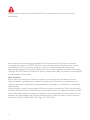 2
2
-
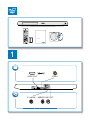 3
3
-
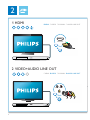 4
4
-
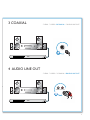 5
5
-
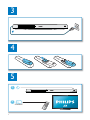 6
6
-
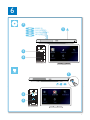 7
7
-
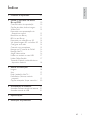 8
8
-
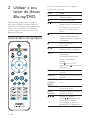 9
9
-
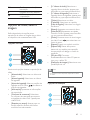 10
10
-
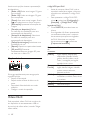 11
11
-
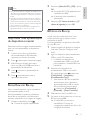 12
12
-
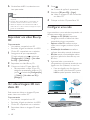 13
13
-
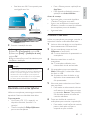 14
14
-
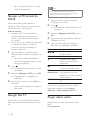 15
15
-
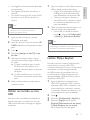 16
16
-
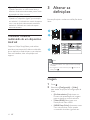 17
17
-
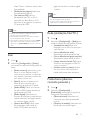 18
18
-
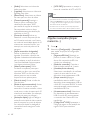 19
19
-
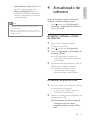 20
20
-
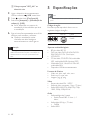 21
21
-
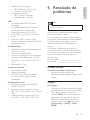 22
22
-
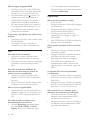 23
23
-
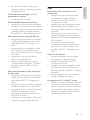 24
24
-
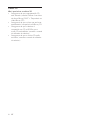 25
25
-
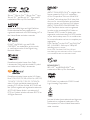 26
26
-
 27
27
-
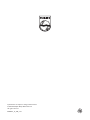 28
28
Philips BDP5510/12 Manual do usuário
- Categoria
- Leitores de Blu-ray
- Tipo
- Manual do usuário
Artigos relacionados
-
Philips BDP3305/12 Manual do usuário
-
Philips BDP5500/12 Manual do usuário
-
Philips BDP3490/12 Manual do usuário
-
Philips BDP7700/12 Manual do usuário
-
Philips BDP3400/12 Manual do usuário
-
Philips BDP3481/12 Manual do usuário
-
Philips BDP2100/12 Manual do usuário
-
Philips BDP2180/12 Manual do usuário
-
Philips BDP5600/12 Manual do usuário
-
Philips BDP2930/12 Manual do usuário